Thủ thuật 'hồi xuân' cho iPhone
时间:2025-01-18 21:42:51 出处:Giải trí阅读(143)
Sau một thời gian sử dụng,ủthuậthồixuâbảng xếp hạng uefa europa league bạn cảm thấy chiếc iPhone của mình ngày một ì ạch, chậm chạp. Đừng lo lắng bởi chỉ với một vài thao tác đơn giản, bạn hoàn toàn có thể 'hồi xuân' cho thiết bị này.
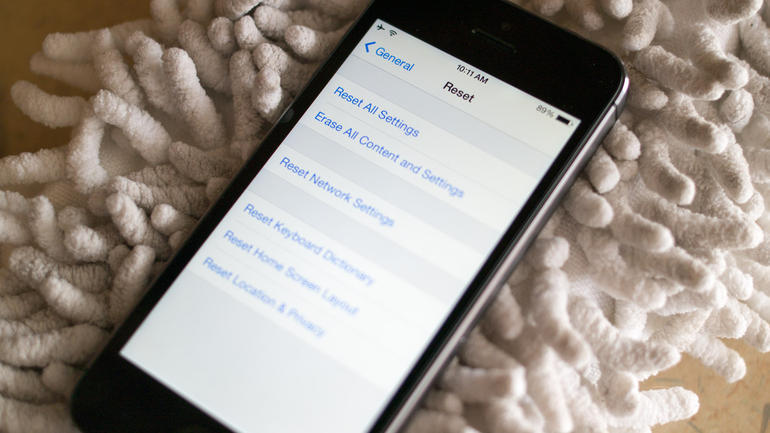
Việc thiết bị di động trở nên chậm chạp sau một thời gian sử dụng là một chuyện hết sức bình thường, bởi trong quá trình hoạt động, bộ nhớ trong của máy liên tục bị lấp đầy bởi dữ liệu từ ứng dụng, bộ nhớ cache, đến các tài liệu ảnh và video của người dùng.
Trong bài viết này, chúng tôi sẽ hướng dẫn bạn đọc "làm mới" iPhone của mình đúng cách và an toàn nhất.
Thiết lập lại giao diện trang chủ
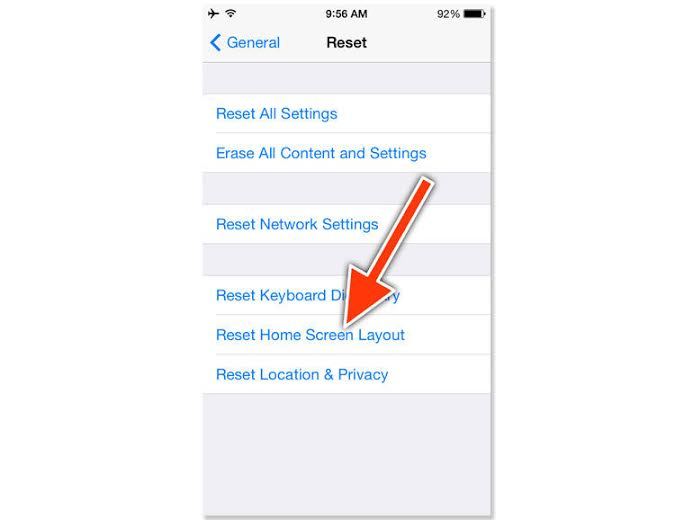
Màn hình chính là nơi đầu tiên chúng ta nên dành thời gian để sắp xếp lại các ứng dụng. Có nhiều cách khác nhau để thực hiện việc này, nhưng cách đơn giản nhất là sử dụng tùy chọn Reset Home Screen Layout. Cần lưu ý rằng thao tác này sẽ không xóa bất cứ một ứng dụng nào trên thiết bị của bạn, thay vào đó các biểu tượng ứng dụng sẽ sắp xếp một cách ngẫu nhiên.
Tất cả các thư mục chứa ứng dụng sẽ bị tháo dỡ, và tất nhiên những công sức sắp xếp màn hình chính của bạn bấy lâu sẽ bị hoàn tác lại toàn bộ. Vì vậy đây là thao tác chỉ nên cân nhắc thực hiện khi bạn cảm thấy màn hình chính sau một thời gian sử dụng trở nên quá rắc rối và bừa bãi, hay khó tìm thấy một vài ứng dụng.
Để thực hiện, người dùng cần truy cập mục Setting, sau đó vào tiếp General, rồi kéo xuống đến khi đến dòng Reset. Trong hạng mục này, chúng ta có thể dễ dàng tìm thấy tùy chọn Reset Home Screen Layout. Sau khi thực hiện thao tác kể trên, ứng dụng ở màn hình chính sẽ ngay lập tức được hoàn tác lại trạng thái ban đầu.
Gỡ bỏ các ứng dụng không còn sử dụng
Sau khi đã hoàn tác các ứng dụng trên màn hình chính, giờ là lúc chúng ta sắp xếp chúng theo mức độ được quan tâm nhất. Lúc này hẳn là bạn sẽ muốn rà soát lại tất cả ứng dụng, rồi quyết định xem chúng còn hữu ích nữa hay không. Người dùng thường rất bất ngờ khi biết lượng ứng dụng không sử dụng nữa của mình lại đang chiếm một dung lượng bộ nhớ khổng lồ thế nào.
Để xóa một ứng dụng, chúng ta chỉ cần chạm vào giữ tay ở một biểu tượng bất kỳ, cho tới khi chúng "rung rinh". Một dấu X sẽ xuất hiện ở góc trên bên trái của ứng dụng và người dùng phải ấn vào đây để thực hiện thao tác gỡ bỏ.
Thiết lập lại tùy chỉnh cài đặt của máy
Thao tác này thường chỉ được sử dụng trong trường hợp bạn mua lại một chiếc iPhone đã qua sử dụng từ người dùng khác. Khi ấy để mọi việc dễ dàng hơn bạn chắc hẳn sẽ muốn hoàn tác lại tất cả các cài đặt của máy trở lại trạng thái ban đầu trước tùy chỉnh nó theo sở thích cá nhân.
Để thiết lập lại nguyên hiện trạng ban đầu của iPhone, vào Setting >> General >> Reset. Sau đó chọn hạng mục "Reset Setting". Để thực hiện thao tác này hệ thống sẽ yêu cầu bạn nhập mã PIN. Lưu ý lại một lần nữa, toàn bộ thông tin, dữ liệu về ứng dụng sẽ hoàn toàn không bị ảnh hưởng. Nếu như muốn xóa toàn bộ ứng dụng, ảnh, video, cũng như các văn bản, tin nhắn.. người dùng có thể lựa chọn hạng mục "Reset Content and Settings".
Giải phóng dung lượng bộ nhớ
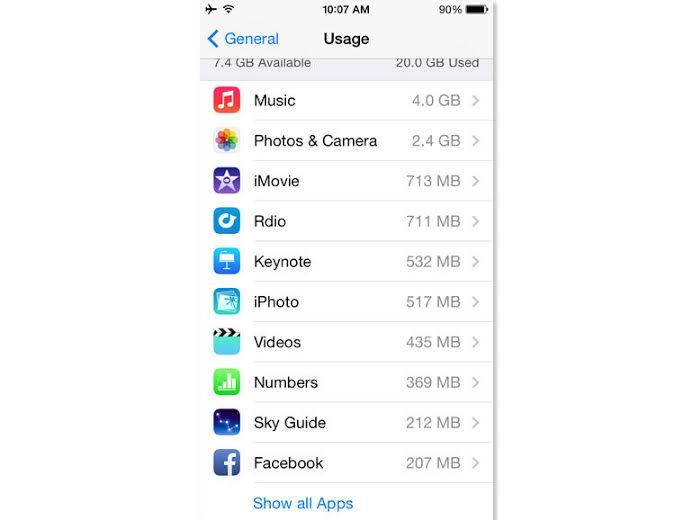
Giờ đã đến lúc bạn có thể cân nhắc gỡ bỏ bớt hình ảnh và video trên chiếc smartphone của mình. Nếu như chúng ta lưu trữ quá nhiều hình ảnh bằng hệ thống iCloud, những cảnh bảo của nó sẽ rất sẵn sàng làm phiền bạn mỗi khi sử dụng máy.
Để bắt đầu di chuyển hình ảnh, người dùng cần kết nối iPhone với máy tính qua cổng USB. Nếu sử dụng máy Mac, chúng ta cũng có thể đồng bộ dữ liệu thông qua iPhoto và Image Capture. Còn đối với người dùng Windows, chúng ta có thể dùng phần mềm iTunes hoặc File Explorer để thực hiện thao tác chuyển hình ảnh, video sang một tệp định sẵn. Sau đó người dùng đã có thể xóa toàn bộ dữ liệu trong mục Camera Roll để tiết kiệm một lượng bộ nhớ khá đáng kể.
Ngoài ra bạn cũng cần đảm bảo rằng các đoạn phim, video clip tải về từ iTunes Store được loại bỏ khỏi thiết bị trừ khi bạn có kế hoạch sẽ sử dụng lại chúng sau này. Vào Setting >> General và sau đó là Usage. Tại đây người dùng có thể kiểm tra xem ứng dụng nào chiếm nhiều dung lượng nhất để từ đó có kế hoạch dọn dẹp bộ nhớ được hiệu quả hơn.
Nguyễn Nguyễn(theo CNET)
上一篇: Nhận định, soi kèo Constantine vs Mouloudia Club El Bayadh, 22h59 ngày 16/1: Đẳng cấp lên tiếng
下一篇: Soi kèo phạt góc Leicester City vs Crystal Palace, 2h30 ngày 16/1
猜你喜欢
- Nhận định, soi kèo Jeddah vs Al Bukayriyah, 22h40 ngày 15/1: Chủ nhà hụt hơi
- Soi kèo phạt góc Bochum vs Leipzig, 21h30 ngày 27/02
- Nhận định, soi kèo Lion City Sailors vs Albirex Niigata, 17h00 ngày 23/6: Không bất ngờ
- Nhận định, soi kèo Varbergs BoIS vs Gefle, 22h00 ngày 23/6: 3 điểm ở lại
- Nhận định, soi kèo Borneo FC vs Semen Padang, 19h00 ngày 14/1: Tin vào cửa trên
- Nhận định, soi kèo Tala'ea El Gaish vs Smouha, 22h59 ngày 22/6: Khách áp đảo chủ nhà
- Nhận định, soi kèo Guangxi Hengchen vs Shanghai Port, 16h00 21/06: Tưng bừng bắn phá
- Soi kèo phạt góc Bayern Munich vs Leverkusen, 21h30 ngày 5/3
- Nhận định, soi kèo Ludogorets Razgrad vs Sanfrecce Hiroshima, 14h30 ngày 15/1: Lần đầu chạm mặt